10 funktioner och inställningar som gör din iPhone säkrare
Ios / / December 20, 2019
I din iPhone lagrar så mycket information att få det att angriparna, kommer de att vara i händerna på hela ditt liv: bilder, korrespondens, lösenord för betalningsinformation. standard iOS har ett bra försvar, men genom att följa dessa tips kan du göra din smartphone mycket säkerhet.
1. Installera lås lösenord
Varför?
Lösenord lås - din första försvarslinjen, är det mycket viktigt. Utan den kan iPhone inte användas, och även ansluta till datorn. Med den dina kontakter, e-post, bilder och annat innehåll är alltid bakom lås och bom.
Hur?
Om du inte följa råden från iOS och inkluderar inte lösenordet direkt när du aktiverar iPhone, kan du göra det i inställningarna.

Tänk på en komplex kombination av inte mindre än sex siffror, och ännu bättre - använd siffrorna blandas med bokstäver. Lösenord gillar 123456, 5525 och liknande släpp omedelbart.
Vad?
Val av en kombination av komplicerade ökning av väntetiden efter en felaktig inmatning: efter fyra försök kommer att få vänta en minut, sedan 5 minuter, sedan 15 minuter, och slutligen en timme. Det är fallet när tiden fungerar för dig.
2. Använd inte Touch ID
Varför?
Touch ID ersätter inte ditt lösenord, men kompletterar och förstår det ännu Apple. Efter omstart använder normal lösenord, i stället för en biometrisk sensor för att bekräfta betalningsinformation eller strax efter 48 timmars inaktivitet. Dessutom när som helst, i stället för Touch ID kan du ange ett lösenord som används av angriparna.
Hur?
Touch-ID för att låsa upp iPhone fungerar och bekräftelser inköps från Apple digitala butiker. Dessa två vippströmbrytare Du måste stänga.
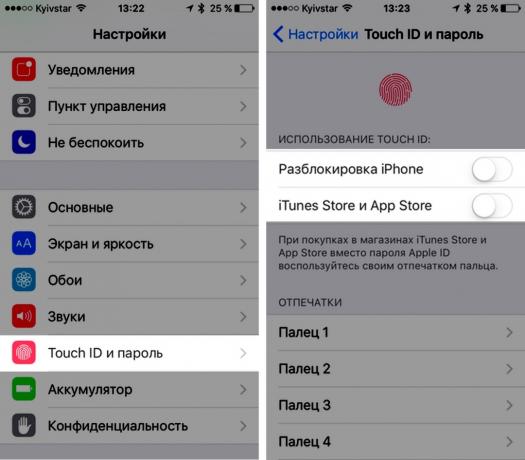
Samtidigt kan tas bort och lagras fingeravtryck, gå igenom var och en av posterna. Just i fallet.
Vad?
Touch ID - det bekvämlighet och komfort - det är alltid en kompromiss till säkerhet. IPhone ställa in biometriska sensorn konsument-nivå, som lätt lurad av en barnmodel eller silikon film.
3. Slå på "Hitta iPhone»
Varför?
Om du förlorar din iPhone eller blir stulen, hjälper denna uppseendeväckande du förlusten och öka chanserna för återkomst. Åtminstone tack vare "Hitta iPhone» du kommer att kunna fjärradera alla dina data om din smartphone tillbaka fortfarande misslyckas.
Hur?
Den här funktionen är aktiverad med ett lösenord under den första installationen, men det kan aktiveras när som helst från inställningar.

Omhuldade omkopplaren är i iCloud-inställningar. Det rekommenderas också att göra det möjligt för den sändande anordningen koordinater med ett urladdat batteri.
Vad?
Förutom fjärr data förstörs, "Hitta iPhone» kan du sätta enheten i förlust läget alltid blockera återaktivering av den smarta telefonen utan lösenord. Och detta i sin tur minskar betydelsen av stölden av iPhone till nästan noll.
4. Begränsa tillgång till iPhone låsskärmen
Varför?
Även på iPhone är låst och visar anmälan sms, kalenderhändelser och andra viktiga uppgifter. Med alla dessa saker kan du interagera direkt från låsskärmen, och de är inte skyddade. Med Siri samma historia - någon utomstående kan få från det ett gäng av dina data.
Hur?
Det finns en hel del av inställningarna för att lösa detta problem, och det finns i lösenordsinställningarna.
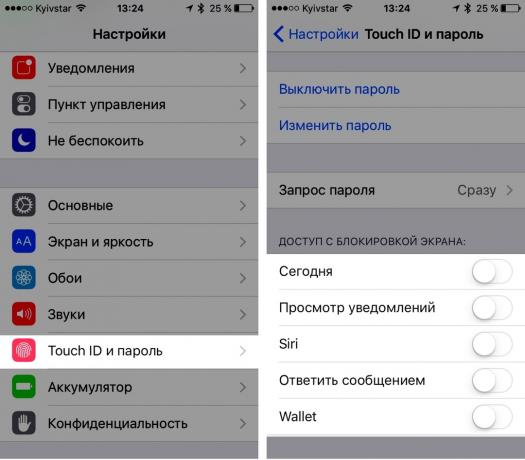
Det finns fem tumlare, som ansvarar för kalender, meddelanden, av Siri och allt det andra. Det är bättre att stänga dem.
Vad?
De mindre dina data visar iPhone, desto bättre. Låsa upp den för att läsa meddelandet eller dra fördel av Siri, är det inte så svårt att tro.
5. Slå på dataradering
Varför?
Om du anger fel lösenord flera gånger bytt fördröjning som även om processen att välja en kombination av stretch i månader, men ändå lämna det teoretiskt möjligt. När data radera funktion kommer hela innehållet på iPhone förstöras efter den tionde misslyckade försök.
Hur?
En torktumlare. Gå till lösenordsinställningar och slå bara på radering av data.

Vad?
Var försiktig med den här funktionen. Till exempel, om du har små barn som har tillgång till iPhone, är det bättre att inte inkludera eller ökad säkerhetsåtgärder kommer att vända sig mot dig.
6. Inaktivera automatisk säkerhetskopiering iCloud
Varför?
Säkerhetskopior i iCloud osäkra. När du skickar Apples servrar inte är krypterade och tillgängliga för både företaget och någon annan person genom domstolsbeslut. Med lokal säkerhetskopiering till iTunes är motsatsen: du kan lagra dem på ett säkert ställe i ett krypterat format och utdrag ur dem alla data utan lösenord är inte möjligt.
Hur?
Den erforderliga omkopplare gömd i iCloud-inställningar. Bara stänga av den.

Vad?
Den sensationella berättelsen om riktningen för San Bernardino utvecklades bara på grund av det faktum att Apple har vägrat hacka iPhone är låst gärningsmannen - all data från iCloud företaget omedelbart överföras efter domstolens beslut.
7. Kontrollera sekretessinställningarna
Varför?
Även stora företag slutar inte dränera personuppgifter om användare, för att inte nämna de mindre applikationer. Nu begär nästan varenda en av dem på den första körningen tillgång till kontakter, kalendrar, foton, geolokalisering och andra saker, och vi tvekade inte att tillåta alla. Om du inte vill att konfidentiell information var i händerna på andra, att en sådan begäran ska behandlas på allvar.
Hur?
Med iOS 8 tillgång till de privata data centralt styrda från sekretessinställningar.

För varje typ av data för alla program och tjänster har sin egen brytare. Gå på det och stänga tillgång för alla, vad är osäker.
Vad?
I samma punkt ( «Inställningar» → «Privacy» → «Annons»), kan du begränsa spårning av reklam och återställa identifierare genom att ta bort den information som samlas om dig (ålder, adress, ladda ner och aktivitet etc).
8. Stäng av "Control Point" från låsskärmen
Varför?
Det är enkelt: genom "Kontroll Point" angripare kan slå på flygplansläge, och kommer du inte att kunna spåra var din smartphone, även om det är aktiverat "Hitta iPhone».
Hur?
Gå till inställningarna med samma namn, och brytaren "på skärmen är låst."
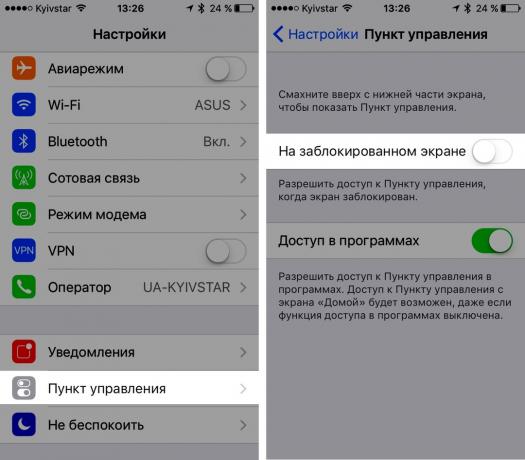
Vad?
Att skära iPhone kontakt med omvärlden, kan du helt enkelt stänga av den, men i det här fallet, när låset måste ange ett lösenord, vilket inte alltid är en fördel att angripare. Medan Apple inte har förbjudit blockerat iPhone utan att ange lösenordet, är det bäst att stänga av "Control Point" på låsskärmen.
9. Använd inte Safari Autofyll lösenord
Varför?
Autofyll - en praktisk sak, men om din iPhone faller i händerna på bedragare, kommer de att vara dina lösenord, kreditkortsuppgifter och annan viktig information.
Hur?

Ändå - hitta växla i Safari inställningar djup och redo att lagra alla viktiga lösenord.
Vad?
Ange lösenord manuellt obehagligt, men säkert. Dessutom, om du använder iCloud nyckelknippa, kommer det säkert ytterligare lösenord från din Mac och andra enheter. Som en kompromiss, kan du inte stänga av auto komplett funktion, men ta bort alla sparade lösenord till viktiga resurser och alltid ange dem manuellt, inte låta Safari att komma ihåg dem.
10. Aktivera tvåstegsverifiering ditt Apple-ID och andra tjänster
Varför?
Med denna extra säkerhetsåtgärd angripare inte kan få tillgång till ditt konto, även om de har ditt lösenord. Den andra nivån av kontroll i detta fall är de verifieringskoder som kommer till en av dina betrodda enheter i form av SMS och meddelanden.
Hur?
Två-stegs verifikation ingår i Apple-ID inställningarna för länk. Du måste svara på testfrågor och följ guiden.

För mer information om detta - i Hjälp Apple.
Vad?
Var noga med att spara återställningsnyckeln, som du kommer att få när du ställer upp och förvara den på ett säkert ställe. Om du har glömt ditt lösenord eller förlora åtkomst till en betrodd enhet, är en återställningsnyckel det enda sättet att få tillgång till kontot.
Ökade säkerhetsåtgärder utnyttja iPhone obekväma, och vice versa: de funktioner som ger komfort, minska din säkerhet. Hur man balanserar mellan de två - du bestämmer. Vi tillhandahåller inte bära foliehatt, men lusten att lyssna på åtminstone några tips från den här artikeln. För ditt eget bästa.



